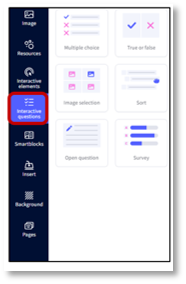Мега-конструктор онлайн интерактивностей Genially очень популярен среди учителей. Прежде всего, сервис привлекает сотнями интерактивных шаблонов, с помощью которых даже не обладающий большим IT-опытом учитель сможет создать эффективные обучающие интерактивные ресурсы. Впрочем, есть и другая сторона медали. Так или иначе мы зависим от готовых шаблонов. Иногда тратим драгоценное время, пока найдём необходимый шаблон, подходящий по тематике, наиболее адаптированный к нашему предмету, нашему дидактическому замыслу. И наоборот, зачастую найдя привлекательный и по дизайну, и по инструментарию шаблон, мы приспосабливаем сценарий своего занятия к его возможностям. Однако в последнее время в сервисе произошли значительные изменения. За последние месяцы в Genially, помимо новых шаблонов, появились и новые инструменты, облегчающие работу с нуля.
Благодаря появившимся интерактивным инструментам, у учителя появляется больше манёвра. Он может легко создавать новые дидактические единицы, о которых при работе с шаблонами Genially он и не мечтал. В этой статье и в данном видео я хочу показать, как в этом конструкторе можно создать интерактивный рабочий лист, о чём раньше, работая с сервисом, мы и не мечтали.
Новые видеоролики публикуются теперь на площадке Яндекс Дзена. Подпишитесь на мой канал Академия цифрового учителя.
До недавнего времени о создании такой цифровой дидактической единицы не было и речи.
Однако возможности создать интерактивный рабочий лист, помимо прежних инструментов (вставка текста, изображений, видео, аудиофайлов и внешних интерактивных образовательных ресурсов, появились благодаря инструменту Интерактивные вопросы. Вы можете вставить несколько типов заданий:
- множественный выбор, да-нет,
- задание с изображениями,
- задание на восстановление последовательности.
Имеются ещё два типа тестов. Но они доступны в платной версии. Задание с множественным выбором вы можете настроить как с одним, так и с несколькими правильными ответами. Инструмент обладает дополнительными настройками: вы можете выбрать один из вариантов дизайна, настроить размер шрифта как для вопросов, так и для ответов.
Вы можете настроить рандомизацию ответов, то есть автоматически будет меняться последовательность ответов независимо от того, какие места у вас при редактировании займут варианты ответов.
Кроме этого
обязательно включите опцию подведения результатов.
Благодаря этому ученик увидит, насколько успешно он справился с заданиями.
Он может сохранить их в формате PDF. В связи с тем, что в бесплатной версии мы не можем получить автоматически результаты работы учащихся, это выход из ситуации: попросите учеников после окончания работы прислать эти файлы PDF. Тогда вы сможете подвести итоги учебной деятельности не только по каждому ученику, но и по всему классу в целом. Конечно, можно сетовать, что в отличие от других конструкторов интерактивных рабочих листов мы не можем получить автоматическую обратную связь в виде результатов работы учащихся. Но интерактивный рабочий лист предназначен не только для контроля учащихся, но и для их самообучения. Помимо демонстрации результатов после окончания теста ученик может воспользоваться кнопкой в правом верхнем углу листа и посмотреть данные.
Впрочем, и другие достоинства налицо.
Мы можем вставить широко воспользоваться текстовым редактором.
Вставить видео, изображения и даже сторонние интерактивные упражнения из других сервисов (LearningApps, Wordwall и других).
Посмотрите мой набросок интерактивного рабочего листа Россия при Иване IV Грозном.
А самое главное, мы можем легко создавать интерактивные рабочие листы без особого углубления в техническую составляющую. А затем отправлять свои онлайн ресурсы учащимся для самостоятельной работы.